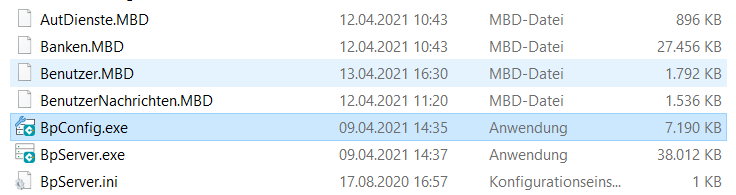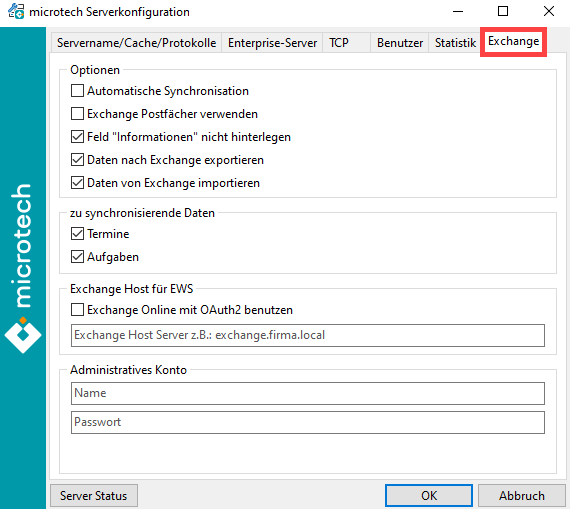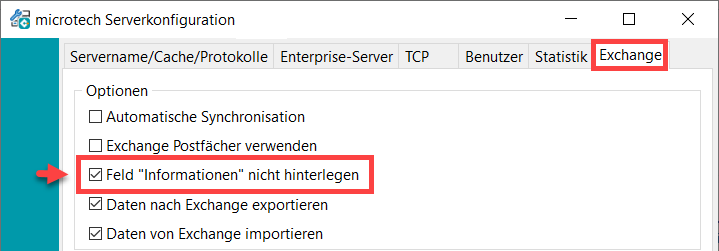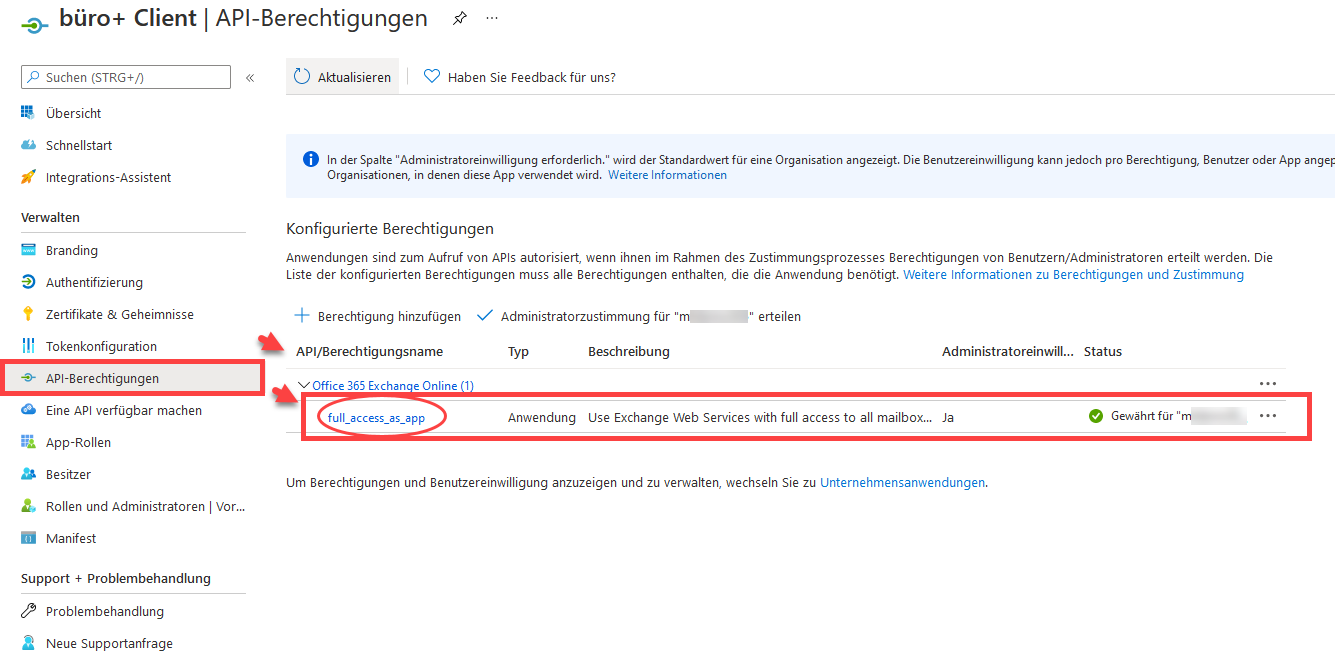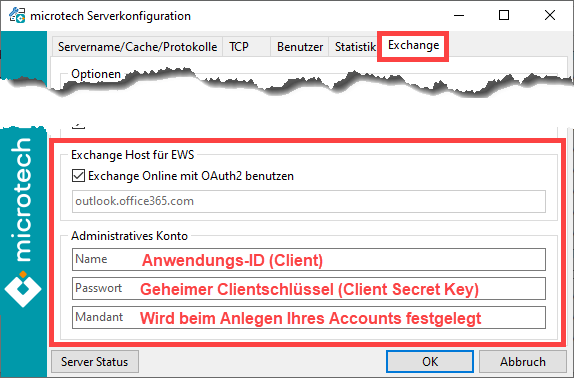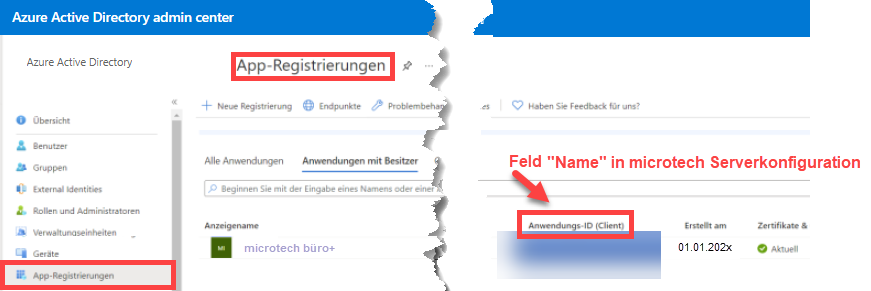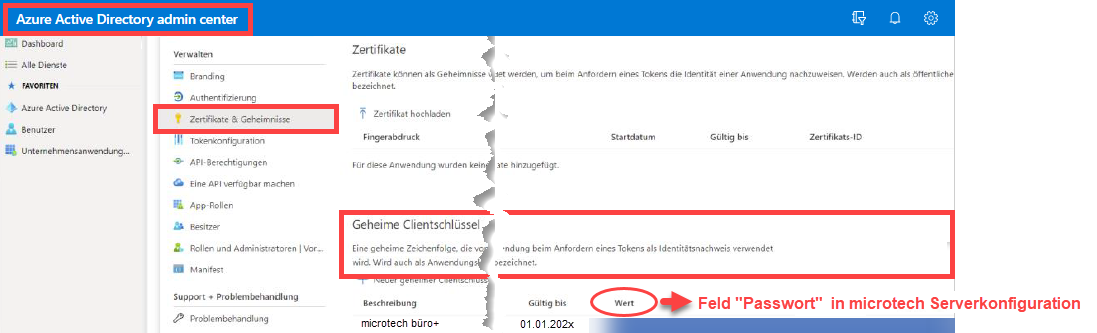| UI Button | ||||
|---|---|---|---|---|
|
Der Synchronisierungsprozess zwischen ERP-complete microtech büro+ und dem Microsoft Exchange Server ist grundsätzlich so konzipiert, dass sie ohne direkte Einwirkung durch den User autark auf dem ERP-complete microtech Server ausgeführt wird.
- Abgeglichen werden Termine und Aufgaben.
- Wiedervorlagen sind vorerst davon ausgenommen, da diese kein Äquivalent auf Seiten des Exchange Servers besitzen.
Für Termine werden ebenfalls Serien, Ausnahmen und Abweichungen sowie Änderungen am Serienmuster abgeglichen.
Synchronisierung "Just-In-Time"
Es Des Weiteren findet kein zeitlich gesteuerter Abgleich zu einem bestimmten Zeitpunkt statt, der etwa jede Stunde einmal alle Datensätze durcharbeitet, sondern es wird versucht eine Synchronisierung beider Datenbanken in Echtzeit ("Just-In-Time") beide Datenbanken zu synchronisieren. Das bedeutet, dass Datensätze nur in der Zeit angestrebt.
| Note | ||
|---|---|---|
| ||
Wichtig:
|
...
|
...
|
...
|
...
|
...
|
Für Auf der anderen Seite wird für jeden Benutzer, der in der ERP-complete büro+ Datenbank hinterlegt ist, wird versucht, eine Subscription in Exchange anzulegen. Dies ist nur möglich, wenn die Benutzer entsprechend für den Exchange Abgleich konfiguriert sind.
Bitte dazu der nachfolgenden Beschreibung folgen, und das ausführende Exchange Server-Identitätswechsels - Berechtigung für die Benutzerkonten vergeben. Über die Subscriptions informiert sich der ERP-complete microtech Server alle paar Sekunden beim Exchange Server darüber, ob Datensätze für die entsprechenden Benutzer angelegt, gelöscht bzw. verändert wurden. Vom Vom Exchange hin zur ERP-complete microtech Datenbank erfolgt der Abgleich also in nahezu Echtzeit. Es kann zu Verzögerungen kommen, das dies hängt auch davon ab, wie schnell Änderungen, die man z. B. in Outlook durchführt, an den Exchange Server weitergereicht werden.
Einrichtung
...
des Abgleichs
Der Hauptteil der Einrichtung ist am Exchange Server vorzunehmen. Benötigt wird ein administratives Benutzerkonto, welches Impersonationsrechte (Identitätswechsel) für die abzugleichenden Benutzerprofile hat. Dazu muss ein Exchange-Konto angelegt werden, welches die notwendigen Rechte erhält, um im Auftrag der anderen Benutzerprofile die Termine / Aufgaben verwalten zu können.
In ERP-complete microtech büro+ erfolgt die Einrichtung am Datenserver in der Serverkonfiguration (bpconfig.exe). Diese finden Sie im microtech-Ordner (je nach Einrichtung auf Ihrem PC / Server, z. B. unter: C:\Program Files (x86)\microtech\Daten)
In der microtech Serverkonfiguration ist auf das Register: "Exchange" zu wechseln. Dort stehen mehrere Kennzeichen zur Verfügung:
Automatische Synchronisation
...
Aktiviert bzw. deaktiviert die Synchronisation vollständig
...
Exchange Postfächer verwenden
Für den Identitätswechsel wird das im Benutzer hinterlegte Exchange Postfach anstelle des Benutzernamens verwendet.
...
Feld "Informationen" nicht hinterlegen
Das Aktivieren des Kennzeichens verhindert, dass in büro+ editierte Kalender-Informationstexte nach Outlook übertragen werden. Dadurch wird der Originaltext in Outlook nicht überschrieben
DATEN NACH EXCHANGE EXPORTIEREN Daten nach Exchange exportieren
...
Schaltet den Export von Daten zum Exchange Server frei
...
Daten von Exchange importieren
Schaltet den Import von Daten vom Exchange Server frei
...
Zu synchronisierende Daten
In diesem Abschnitt
...
kann gewählt werden, welche Art von Daten synchronisiert werden soll
| Note | ||
|---|---|---|
| ||
Damit ein Abgleich funktioniert, ist eine Anmeldung des Benutzers in microtech büro+ erforderlich. |
Exchange Host für EWS
...
Gibt den Server an, auf dem der Exchange läuft. Bei einem lokalen Exchange Server wäre es exchange.<firma>.local z. B.. exchange.microtech.local
...
| Note | ||
|---|---|---|
| ||
Bei Verwendung der "klassischen" Office-Variante mit einem lokalen Exchange Server, muss das Kennzeichen "Exchange Online mit OAuth2 benutzen" deaktiviert bleiben. |
Administratives Konto
Das administrative Konto ist das durch den Exchange Administrator angelegte und/oder entsprechend mit Berechtigungen ausgestattete Konto, über welches der Abgleich stattfindet.
Mit OK werden die Daten gespeichert. Nach anschließendem Neustart des Servers werden die Anpassungen wirksam.
| Info | ||||||||||||||||||||||||||||||||||||||||
|---|---|---|---|---|---|---|---|---|---|---|---|---|---|---|---|---|---|---|---|---|---|---|---|---|---|---|---|---|---|---|---|---|---|---|---|---|---|---|---|---|
| ||||||||||||||||||||||||||||||||||||||||
Kennzeichen: Exchange Online OAuth2 benutzen
1) Online Microsoft 365 - Konto mit microtech büro+ verbinden
2) In der microtech büro+ Serverkonfiguration die erhaltenen Sicherheitsmerkmale eintragenAktivieren Sie das Kennzeichen: "Exchange Online mit OAuth2 benutzen". Die Authentifizierung läuft über das Protokoll "Open Authorization 2". Bei aktiviertem Kennzeichen, wird automatisch der passende Standard-Pfad für Outlook auf Microsoft 365 / Office 365 angegeben. Felder des Administrativen KontosBefüllen Sie die Felder in der microtech büro+ Serverkonfiguration anhand der Hinweise im unteren Bild und den Hinweisen in der Tabelle. Mit "OK" werden die Daten gespeichert. Nach anschließendem Neustart des Servers werden die Anpassungen wirksam.
|
Einrichtung der Benutzer (Benutzerdatensatz in microtech Serverkonfiguration)
Um die Einrichtung abzuschließen, müssen die Benutzer-Datensätze angepasst werden. Diese befinden sich unter Registerkarte: DATEI – INFORMATIONEN – BENUTZER – BENUTZER VERWALTEN. Öffnen Sie den abzugleichenden Benutzer-Datensatz mit der Schaltfläche: ÄNDERN und navigieren Sie in das Register: "Geburtsdatum/Bank/KW". Im Feld: "Vorgaben für Programmstart" hinterlegen Sie die Nummer des microtech büro+ Mandanten, welcher abgeglichen werden soll. Ohne diese Angabe findet kein Abgleich für diesen Benutzer statt.
...
Diese Änderungen werden live übernommen. Speichert man also die Änderungen, prüft der Server sofort, ob der Benutzer für den Abgleich in Frage kommt. Es ist kein Neustart erforderlich.
Bitte beachten Sie: Der Abgleich mit dem Exchange Kalender ist nur mit gültigem Aktualitätsservice verfügbar.
| Tip | ||
|---|---|---|
| ||
Exchange-Übertragungen protokollieren Sollte die Einrichtung nicht auf Anhieb funktionieren, kann eine mögliche Ursache über den Aufruf der Datei "ExchangeSync.Log" im Installationsordner ..\microtech\Daten\.. ausfindig gemacht werden.Die Log-Datei wird ab dem Zeitpunkt geschrieben, an dem der Abgleich aktiviert wurde. Es werden erfolgreiche und nicht zustande gekommene Verbindungen zum Exchange Web Service protokolliert.können Sie eine Protokollierung im Ereignis-Protokoll für den Exchange-Server aktivieren. Die Kennzeichen finden Sie im Bereich: PARAMETER - SONSTIGE - PARAMETER FÜR DAS EREIGNIS-PROTOKOLL. Über ein spezielles Kennzeichen lassen sich die Exchange-Übertragungen protokollieren. Nach der Fehlersuche ist das Kennzeichen wieder zu deaktivieren. Weitere Informationen: Parameter für das Ereignis-Protokoll. |
Weitere Informationen